5 Lösungen um ein iPod Touch zurückzusetzen [Schnell & Effektiv]
Oct 15, 2025 • Filed to: Handy Daten löschen • Proven solutions
“Mein iPod Touch hat sich aufgehängt und scheint nicht mehr ordentlich zu funktionieren. Gibt es irgendeine Möglichkeit den iPod Touch zurückzusetzen und ihn wieder zum Laufen zu bringen?"
Wenn Sie auch ein iPod Touch Nutzer sind, dann haben Sie eventuell ein ähnliches Problem. Viele iPod Touch Nutzer würden gerne ihr iOS Gerät zurücksetzen, um dieses problem zu lösen. Zusätzlich können Sie Ihren iPod Touch auch auf die Werkseinstellungen zurücksetzen, um die Einstellungen wiederherzustellen und die Daten zu löschen. Egal welche Anforderungen Sie haben, wir behandeln diese in dieser Anleitung.
Wir bieten alle Arten von Lösungen für einen Soft Rest, ein Zurücksetzen auf Werkseinstellungen und sogar einen Hard Rest für Ihren iPod Touch. Lassen Sie uns nun einen Blick darauf werfen, wie Sie Ihren iPod Touch auf unterschiedliche Arten wie ein Profi zurücksetzen.
- Vorbereitungen vor dem Zurücksetzen des iPod Touch
- Lösung 1: Wie man einen Soft Reset auf einem iPod Touch durchführt
- Lösung 2: Wie man einen Hard Reset auf einem iPod Touch durchführt
- Lösung 3: iPod Touch mit nur einem Klick auf Werkseinstellungen zurücksetzen
- Lösung 4: iPod Touch ohne iTunes auf Werkseinstellungen zurücksetzen
- Lösung 5: iPod Touch mit dem Wiederherstellungsmodus auf Werkseinstellungen zurücksetzen
Vorbereitungen vor dem Zurücksetzen des iPod Touch
Bevor Sie erfahren, wie Sie Ihren iPod Touch auf Werkseinstellungen zurücksetzen, gibt es einige präventive Maßnahmen, welche Sie zuvor ergreifen sollten.
- Vergewissern Sie sich zunächst, dass Ihr iOS Gerät ausreichend geladen ist, um das Zurücksetzen durchzuführen.
- Da das Zurücksetzen auf Werkseinstellungen die existierenden Daten löscht, sollten Sie zuvor ein Backup all Ihrer wichtigen Daten erstellen.
- Wenn Ihr iPod nicht ordentlich funktioniert, dann sollten Sie darüber nachdenken einen Soft oder Hard Reset durchzuführen. Wenn beides nicht funktioniert, dann sollten Sie anstatt dessen ein Zurücksetzen auf Werkseinstellungen durchführen.
- Wenn Sie mit iTunes verbunden sind, dann vergewissern Sie sich, dass iTunes zuvor aktualisiert wurde.
- Stellen Sie sicher, dass Sie noch den PIN Ihrens Gerätes wissen, um über die Einstellungen auf Werkseinstellungen zurückzusetzen.
- Wenn Sie ein früheres Backup nach einem Zurücksetzen wiederherstellen möchten, dann müssen Sie die mit Ihrem Gerät verlinkte Apple ID und das Passwort eingeben.
Lösung 1: Wie man einen Soft Reset auf einem iPod Touch durchführt
Dies ist die einfachste Lösung, um kleinere Probleme Ihres iPod Touch zu lösen. Ein normaler Neustart Ihres Gerätes ist bekannt als "Soft Reset". Das kommt daher, weil hierdurch keine drastischen Änderungen auf Ihrem iPod Touch durchgeführt werden oder irgendwelche gespeicherten Inhalte löschen. Deswegen können Sie für Ihren iPod Touch einen Soft Reset durchführen, um kleinere Probleme zu beheben und Sie müssen zur gleichen Zeit nicht unter irgendwelchem Datenverlust leiden.
1. Um auf Ihrem iPod Touch einen Soft Reset durchzuführen, drücken Sie den Power Knopf für eine Weile und lassen Sie diesen dann wieder los
2. Wenn der Power Schieberegler auf dem Bildschirm erscheint, wischen Sie, um Ihr Gerät auszuschalten.
3. Warten Sie einen Moment und drücken Sie den Power Knopf nochmals, um Ihren iPod Touch neuzustarten.
Lösung 2: Wie man einen Hard Reset auf einem iPod Touch durchführt
Wenn Ihr iPod Touch sich aufgehängt hat oder nicht reagiert, dann sollten Sie etwas drastischere Maßnahmen in Betracht ziehen. Eine der besten Möglichkeiten, um dieses Problem zu beheben, ist ein Hard Reset durchzuführen. Dies unterbricht den aktuellen Zyklus Ihres Gerätes und startet dieses am Ende neu. Da wir unseren iPod Touch auf diesen Weise gewaltsam neustarten nennt sich dies "Hard Reset". Das Gute daran ist, dass der Hard Reset eines iPod Touch keinen ungewünschten Datenverlust zur Folge hat.
1. Um einen Hard Reset auf Ihrem iPod Touch durchzuführen, drücken und halten Sie den Powerknopf (starten/Standby) und den Home Button gleichzeitig.
2. Drücken Sie diese weiterhin für zumindest weitere zehn Sekunden.
3. Lassen Sie diese los, wenn Ihr iPod vibriert und das Apple Logo auf dem Bildschirm erscheint.
Lösung 3: iPod Touch mit nur einem Klick auf Werkseinstellungen zurücksetzen
Manchmal kann ein schlichter Soft oder Hard Reset das iOS Problem nicht beheben. Zusätzlich müssen viele Nutzer existierende Daten auf ihrem Gerät aus unterschiedlichen Gründen löschen. In diesem Fall können Sie die Hilfe von Dr.Fone - Datenlöschung (iOS) in Anspruch nehmen. Mit nur einem Klick entfernt die App alle Arten von gespeicherten Daten und Einstellungen von Ihrem iPod Touch. Wenn Sie also Ihren iPod verkaufen, dann sollten Sie die Unterstützung diesen Tools in Anspruch nehmen. es bietet unterschiedliche Datenlöschungs Algorithmen, so dass der gelöschte Inhalt selbst mit einem Wiederherstellungstool nicht zurückgeholt werden kann.

Dr.Fone - Datenlöschung
Effektive Lösungen, um einen iPod Touch auf Werkseinstellungen zurückzusetzen
- Mit nur einem Klick kann Dr.Fone - Datenlöschung (iOS) alle Arten von Daten von Ihrem iPod Touch löschen.
- Sie kann all Ihre gespeicherten Fotos, Videos, Audios, Dokumente und alle weiteren Inhalten ohne Probleme loswerden.
- Nutzer können den Grad des Löschungsalgorithmus auswählen. Um so höher der Grad des Algorithmus, umso schwerer ist es, die Daten wiederherzustellen.
- Das Tool ermöglicht auch das Komprimieren von gespeicherten Fotos oder deren Übertragung, um mehr Speicherplatz auf dem Gerät freizuräumen.
- Es kann auch dazu verwendet werden, private und selektive Daten loszuwerden. Wenn Sie den privaten Datenlöscher benutzen, dann können Sie zunächst eine Vorschau der Daten anzeigen, welche Sie löschem möchten.
Wenn Sie nicht viel Zeit haben, dann verwenden Sie diesen vollständigen Datenlöscher, um alle Arten von gespeicherten Inhalten von dem iPod Touch zu löschen. Dies wird das Gerät automatisch in kürzester Zeit auf Werkseinstellungen zurücksetzen. Im Folgenden sehen Sie, wie Sie den iPod mit Dr.Fone - Datenlöschung (iOS) auf Werkseinstellungen zurücksetzen
1. Verbinden Sie Ihren iPod Touch mit dem System und starten Sie das Dr.Fone Toolkit. Auf der Startseite gehen Sie bitte auf den "Löschen" Bereich.

2. In kürzester Zeit wird Ihr iPod Touch automatisch von der Anwendung erkannt. Gehen Sie auf den "Alle Daten löschen" Bereich und starten Sie den Vorgang.

3. Sie können hier einen Löschmodus auswählen. Umso höher der Modus, umso besser ist das Ergebnis. Falls Sie wenig Zeit haben, können Sie ein geringeres Level auswählen.
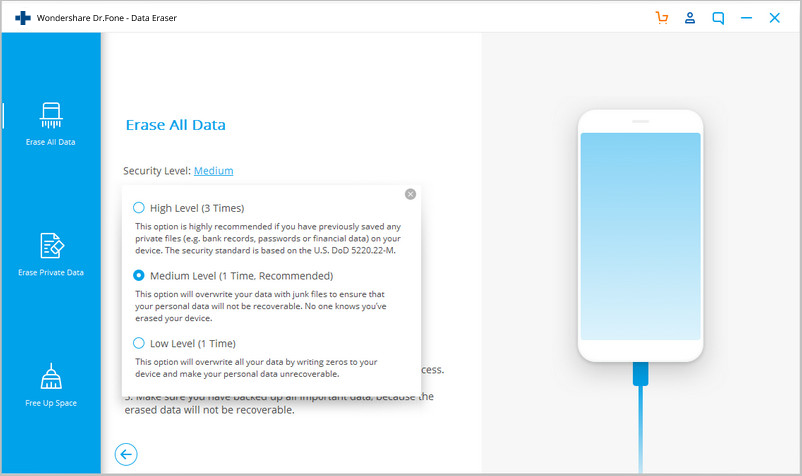
4. Nun müssen Sie den angezeigten Schlüssel eingeben, um Ihre Auswahl zu bestätigen, da der Vorgang Ihre Daten permanent löscht. Klicken sie auf den "Jetzt löschen" Button, sobald Sie bereit sind.
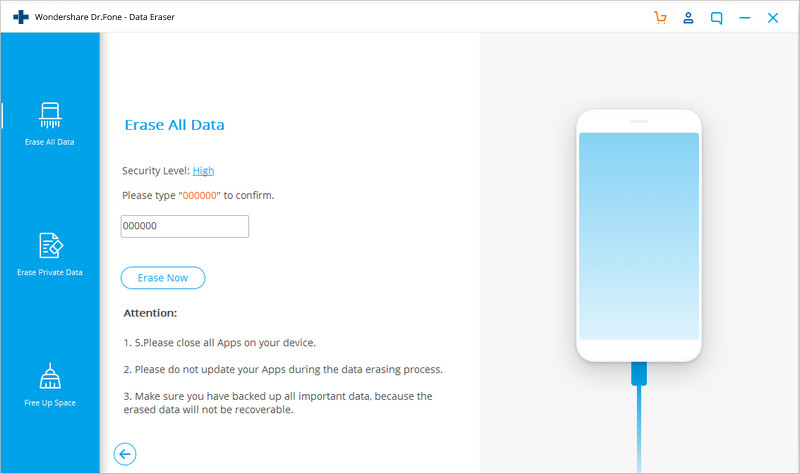
5. Die Anwendung wird innerhalb der nächsten Minuten all Ihre gespeicherten Daten von Ihrem iPod Touch löschen. Vergewissern Sie sich nur, dass Ihr iPod Touch während des gesamten Prozesses verbunden bleibt.
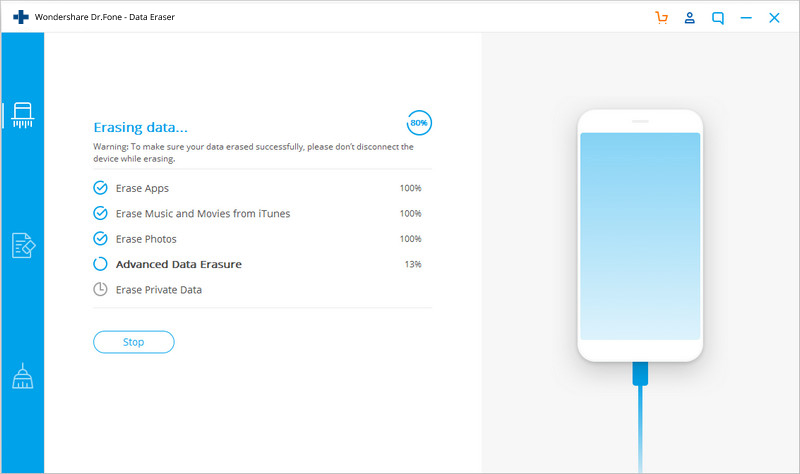
6. Am Ende werden Sie über den Abschluss des Löschvorgags benachrichtigt. Sie können nun Ihren iPod Touch entfernen.
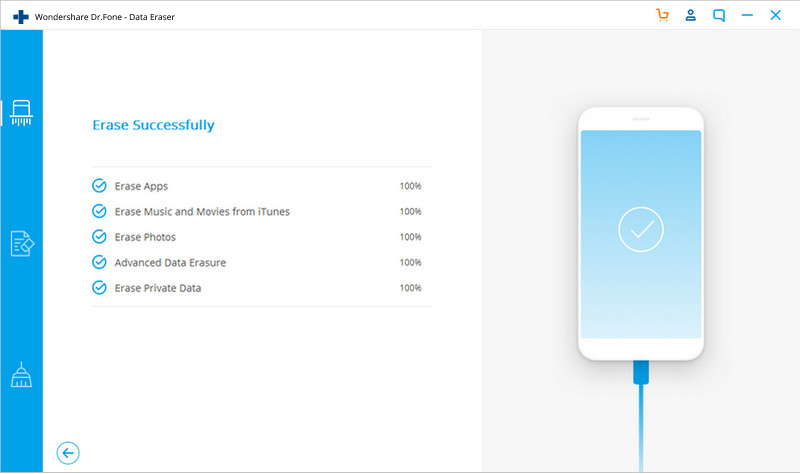
Lösung 4: iPod Touch ohne iTunes auf Werkseinstellungen zurücksetzen
Wenn Sie möchten, dann können Sie auch den iPod Touch ohne iTunes auf Werkeinstellungen zurücksetzen. Die meisten Leute denken, sie müssten iTunes verwenden, um den iPod Touch zurückzusetzen, was aber ein Missverständnis ist. Wenn Ihr iPod Touch gut funktioniert, dann können Sie einfach auf die Einstellungen gehen und von dort aus auf Werkseinstellungen zurücksetzen. Wir brauchen aber wohl nicht zu sagen, dass dies alle Ihren existierenden Daten und gespeicherten Einstellungen von Ihrem iOS Gerät löscht.
1. Um den iPod Touch ohne iTunes auf Werkseinstellungen zurückzusetzen, nehmen Sie Ihr Gerät und entsperren Sie es zunächst.
1. Gehen Sie nun auf Einstellungen > Allgemein > Zurücksetzen. Aus den angebotenen Optionen wählen Sie "Alle Inhalte und Einstellungen löschen".
3. Bestätigen Sie Ihre Auswahl durch Eingabe des PINs Ihres iPod Touch und warten Sie einen Moment, bis Ihr Gerät auf Werkseinstellungen zurückgesetzt ist.
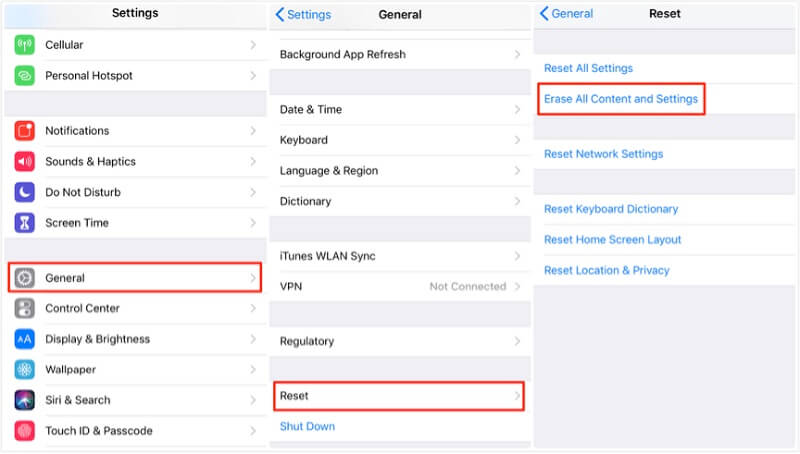
Lösung 5: iPod Touch mit dem Wiederherstellungsmodus auf Werkseinstellungen zurücksetzen
Wenn nichts von diesen Lösungen funktioniert, dann können Sie auch auf Werkseinstellungen zurücksetzen, wenn Sie den iPod Touch im Wiederherstellungsmodus starten. Wenn Ihr iPod Touch sich im Wiederherstellungsmodus befindet und mit iTunes verbunden ist, können wir das ganze Gerät wiederherstellen. Dies wird ein Zurücksetzen auf Werkseinstellungen auslösen und alle gespeicherten Daten löschen. Um den iPod Touch mit iTunes zurückzusetzen, folgen Sie einfach diesen Schritten:
1. Starten Sie zunächst die aktualisierte Version von iTunes auf Ihrem System und schalten Sie Ihren iPod aus. Hierfür können Sie den Power Knopf betätigen.
Sobald Ihr iPod Touch ausgeschaltet ist, halten Sie den Home Button gedrückt und verbinden Sie ihn mit dem System.
3. Halten Sie den Home Button für ein paar Sekunden und lassen Sie diesen los wenn das Zu-iTunes-verbunden Symbol auf dem Bildschirm erscheint.
4. In kürzester Zeit erkennt iTunes automatisch, dass sich Ihr iOS Gerät im Wiederherstellungsmodus befindet und unterschiedliche Optionen anbietet.
5. Klicken Sie auf den "Wiederherstellen" Button und bestätigen Sie Ihre Auswahl.
Egal wie Sie Ihren iPod Touch zurücksetzen wollen, diese Anleitung hilft Ihnen in jedem Szenario. Sie können die originalen Features wie Soft Reset, Hard Reset und das Zurücksetzen auf Werkseinstellungen verwenden. Daneben können Sie auch verfügbare Tools wie Dr.Fone - Datenlöschung (iOS) und iTunes verwenden, welche Ihnen auch helfen können. Wenn Sie bessere Resultate in kürzerer Zeit erzielen möchten, dann probieren Sie einfach Dr.Fone - Datenlöschung (iOS) aus. Es kann Ihr ganzes Gerät mit nur einem Klick löschen und den iPod Touch zurücksetzen. Ein nutzerfreundliches und höchst effizientes Tool, welches Ihnen sicherlich beste Unterstütztung bietet.
iOS-Raum verwalten
- Werkstattrückstellung iOS

Allrounder-Lösung für Smartphone


















Julia Becker
chief Editor
Kommentare